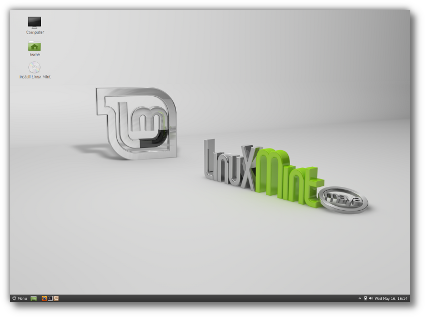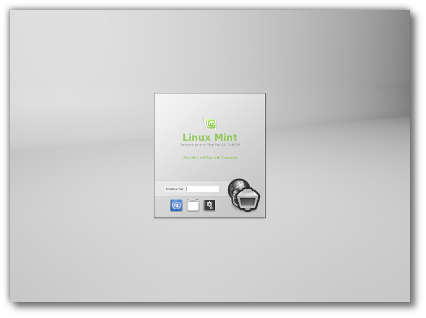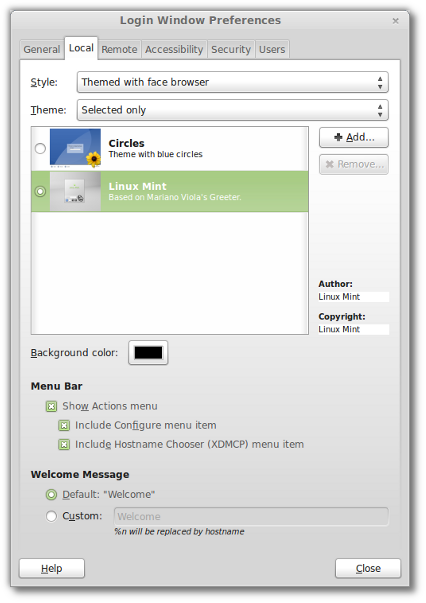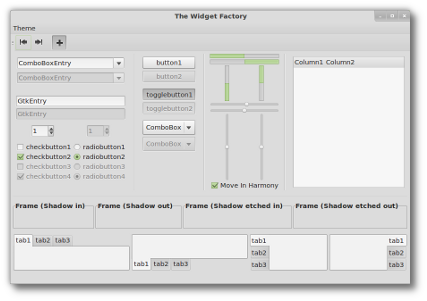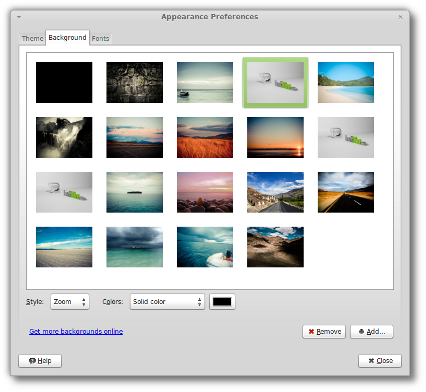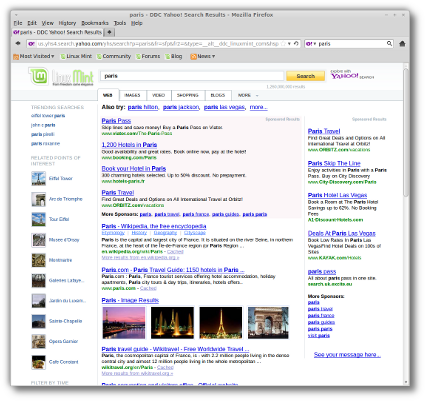SEKILAS TENTANG SOFTWARE SISKO
A. Aplikasi Data Induk
Aplikasi Data induk ini bertujuan merapikan database administrasi sekolah, antara lain data buku induk siswa dan data guru. Data induk merupakan data dasar dari seluruh aplikasi sekolah sehingga data ini harus ada sebelum menggunakan aplikasi lainnya. Aplikasi yang menggunakan data induk ini antara lain adalah :
• Aplikasi Raport
• Aplikasi Absensi
• Aplikasi Perpustakaan
• Aplikasi SMS center
• Aplikasi SPP
• Aplikasi Jadwal Pelajaran
Menu menu yang ada pada aplikasi Data induk antara lain :
• Maintenance Kelas
• Maintenance group Kelas
• Maintenance data Guru
• Cetak Data Guru
• Maintenance Data Induk Siswa
• Cetak Buku Induk
• Pembagian Kelas berdasarkan Kelas Awal
• Pembagian Kelas berdasarkan Range No NIS
• Cetak data Siswa per kelas
B. Aplikasi Absensi Sekolah
Absensi sering menjadi permasalahan yang membosankan, setiap hari memanggil nama anak tiap masuk dan pulang. Aplikasi Absensi di gunakan untuk menjadikan proses absensi menjadi mudah karena bisa dilakukan oleh siswa sendiri pada saat masuk sekolah dan keluar sekolah.
Ada beberapa pilihan metode absen yang disediakan oleh aplikasi absensi ini yaitu :
1. Absensi oleh Staf (batch absensi)
Yaitu menu absen dengan cara membuat.memunculkan data seluruh sisiwa per kelas kemudian memberi tanda siswa yang tidak masuk ( Sakit, Ijin, Alpha).
2. Absensi dengan kartu pelajar (Online Absensi)
Yaitu absensi yang di lakukan oleh siswa ketika masuk ke sekolah dengan menggunakan kartu absensi yang bisa berupa kartu siswa yang di lengkapi dengan barcode dengan melakukuan scan pada alat yg di sediakan. Selanjutnya staff tata usaha tinggal mengupdate status data siswa yang tidak absen dengan status absen S,I, A.
3. Absensi Dengan Sidik Jari
Yaitu absesni dengan yang dilakukan oleh siswa dengan cara menempelkan jari siswa ke alat deteksi (fingerprint) yang akan dichek oleh sistem dengan database. Absensi jenis data yg di hasilkan lebih authentic tetapi lebih mahal di banding tipe kartu karena hrs menyediakan detector lebih banyak karena proses absensi relatif lebih lama dan sensitifitas sensor lebih rumit.
Data absen ini bisa di lakukan rekap absen per siswa, per kelas secara periodik baik bulanan maupun per semester untuk evaluasi di raport. Apabila mengimplentasikan aplikasi Raport data absen juga akan otomatis mincul di raport.
Data absen ini juga bisa di hubungkan dengan sms center untuk mengirimkan informasi ke orang tua siswa tentang status absen anaknya
C. Software Aplikasi Perpustakaan
Perpustakaan atau sering disingkat dengan sebutan perpus merupakan sangkar dari ilmu, jikalau sangkar itu rusak atau tak terurus maka bisa dipastikan mahluk yang didalamnya juga tak terurus, dapat dibayangkan betapa hancurnya generasi muda jika hal ini terjadi. Oleh karena itu kami membuat software administrasi perpustakaan yang berfungsi merapikan administrasi perpustakaan secara komputerisasi
Software Perpustakaan / Perpus
Software ini terdiri dari berbagai aplikasi yaitu :
- Peminjaman buku perpus / perpustakaan
- Pengembalian buku perpus / perpustakaan
- Daftar peminjam perpus / perpustakaan
- Daftar tunggakan buku perpus / perpustakaan
- Daftar buku yang sering dipinjam
- Daftar siswa yang sering pinjam
- Daftar buku tamu
1. Peminjaman buku perpustakaan
Aplikasi yang membantu transaksi pinjam buku yang didalamnya terdapat syarat-syarat yang sudah ditentukan masing masing sekolah.
Untuk mengakses data peminjam siswa menyerahkan "ID Card" atau Kartu Pelajar yang didalamnya telah tercetak barcode kepada petugas selanjutnya jika syaratnya terpenuhi petugas perpus / perpustakaan tinggal klik buku yang dipinjam.
2. Pengembalian buku
Aplikasi yang membantu transaksi pengembalian buku
Untuk mengakses data peminjam siswa menyerahkan "ID Card" pada petugas perpustakaan selanjutnya petugas tinggal klik buku yang dikembalikan.
3. Daftar peminjam Buku
Aplikasi yang menampilkan daftar siswa yang sedang memegang buku pinjaman baik yang terlambat mengembalikan maupun yang belum waktunya mengembalikan buku tersebut ke perpus / perpustakaan
4. Daftar tunggakan buku
Aplikasi yang menampilkan daftar buku yang terlambat pengembaliannya, sehingga petugas dengan mudah mngkontrol buku yang "macet" di siswa
5. Daftar buku yang sering dipinjam
Menampilkan daftar buku yang sering dipinjam sehingga pihak terkait bisa menentukan buku jenis apa yang perlu ditambah atau diperbanyak di inventaris perpustakaan
6. Daftar siswa yang sering pinjam
Menampilkan nama siswa yang pinjam buku urut berdasarkan banyaknya pinjaman
Aplikasi ini berguna untuk memberikan penghargaan pada siswa yang sering meminjam atau membaca buku di perpustakaan/perus, dengan maksud agar siswa yang lain termotifasi untuk meminjam atau membaca buku di perpustakaan
7. Daftar buku tamu
Berguna untuk mencatat seluruh pengunjung perpustakaan yang nantinya akan memudahkan petugas atau pihak sekolah melihat siapa yang sering masuk perpus sehingga bisa memberi penghargaan ke siswa tersebut yang nantinya akan memacu siswa lainnya untuk aktif di perpustakaan sekolah
D. Aplikasi Pengolah Nilai
Aplikasi Raport adalah aplikasi untuk mengolah nilai secara cepat dan efisien tanpa harus mengganggu fungsi guru untuk memberikan pengajaran kepada muridnya. Dengan aplikasi ini wali kelas tidak harus menulis nilai angka raport dan deskripsi dan nilai raport raportnya lainnya karena nilai sudah dimasukkan oleh guru bidang study masing-masing. Selanjutnya pencetakkan raport dapat di centralized dan wali kelas tinggal menanda tangani raport dan membaginya ke siswa.
Software ini terdiri dari aplikasi :
- Bobot nilai kompetensi
- Bobot nilai raport
- Input nilai ekstra
- Input nilai kepribadian
- SKBM
- Input Nilai
- Rekapitulasi
- Input nilai UTS/UAS
- Nilai persiswa
- Cetak raport
1. Bobot nilai kompetensi
Bertujuan menentukan bobot tiap unsur nilai kompetensi dasar seperti : Ulangan harian, Tugas individu, tugas kelompok, unjuk kerja, kuis, portofolia
Bobot nilai kompetensi ini berbeda untuk tiap KD dan mata pelajaran sesuai ketentuan sekolah masing-masing
2. Bobot nilai raport
Bertujuan menentukan prosentase besarnya nilai rata-rata KD, UTS dan UAS yang nantinya jumlah total dari ketiganya adalah 100%
Besarnya prosentase ini tidak sama untuk tiap mata pelajaran
3. Input nilai ekstra
berguna untuk memasukkan nilai kegiatan ekstra kurikuler yang diikuti oleh siswa
Metode masukan sesuai kelas, ruang, jurusan dan kegiatan yang ikuti siswa
Jadi dengan metode ini input nilai ekstra lebih cepat dan terarah
4. Input nilai kepribadian
berguna untuk memasukkan nilai kerajinan, kebersihan, kedisiplinan serta kelakuan siswa
Metode masukan sesuai kelas, ruang, jurusan siswa
Jadi dengan metode ini input nilai ekstra lebih cepat dan terarah
5. SKBM
Berguna untuk memasukkan detail Standart kompetensi beserta Kompetensi dasarnya
Pada input ini juga bisa dimasukkan nilai dari masing-masing KD sehingga secara automatis SKBM (standar Kompetensi Mata Pelajaran) bisa terhitung
Input ini bertujuan menentukan standart kelulusan siswa terhadap mata pelajaran baik per KD maupun per mata pelajaran
Metode input digunakan tabel sehingga input bisa dilakukan dengan mudah dan cepat
6. Input Nilai
Input nilai dilakukan berdasar kelas, ruang, jurusan serta nomor Setandart kompetensi dan nomor Kompetensi dasar
cara pengisian dengan model tabel yang sekaligus diketahui apa siswa tersebut tuntas atau tidak tuntas dalam KD ini
7. Rekapitulasi
Memaparkan semua nilai yang masuk berdasarkan kelas, ruang, jurusan sehingga wali murid dengan mudah menjawab orang tua siswa jika melakukan cross cek nilai ke sekolah
8. Input nilai UTS/UAS
Berguna untuk memasukkan nilai UTS maupun UAS serta sekaligus mengetahui apakah siswa tersebut tuntas atau tidak tuntas dalam mata pelajaran ini, jika siswa tidak tuntas ada satu kesempatan remidi yang bisa dilakukan siswa.
9. Nilai persiswa
berguna memaparkan nilai raport siswa berdasarkan permintaan siswa tertentu
metode yang dilakukan hanya menunjukkan "smart IT Card" (id card siswa) selanjutnya tinggal klik untuk mencetaknya
10. Cetak raport
Berguna mencetak raport siswa.
cetak bisa dilakukan sekaligus per kelas sehingga proses cetakan lebih cepat dan fleksibel
E. Aplikasi Pembayaran SPP
Aplikasi pembayaran SPP bertujuan untuk mengatur, mencatat seluruh penerimaan dari siswa baik yang berupa SPP maupun administrasi lainnya secara singkat dan efisien. Dengan digunakanannya aplikasi ini maka tidak ada lagi pembayaran SPP dijadikan alasan siswa untuk terlambat masuk jam pelajaran terutama setelah istirahat karena antrian panjang.
Aplikasi SPP ini bertujuan untuk mempermudah bagian keuangan menerima dari siswa berupa pembayaran SPP dan juga pembayaran administrasi lainnya, seperti pembayaran uang ujian, uang pembangunan dan pemasukan insidentil lainnya.
aplikasi pembayaran spp dan administrasi ini dirancang dengan sempurna automatis membagi detail keuangan per jenis masukan.
Menu aplikasi SPP ini meliputi :
- Pembayaran SPP
- Laporan detail pembayaran SPP
- Laporan tunggakan SPP
- Pembayaran Administrasi selain SPP
- Laporan detail pembayaran administrasi
- Laporan tunggakan administrasi,dll
1. Pembayaran SPP
Aplikasi ini dirancang sedemikian canggih dan simpel hingga untuk mengakses data pembayaran siswa cukup menunjukkan "Smart IT Card" atau kartu pelajar siswa kemudian petugas menentukan bulan yang dibayar dan klik bayar secara sistematis software pembayaran SPP meletakkan pembayaran pada jenisnya sendiri-sendiri (yang bisanya dalam pembayaran spp terdiri berbagai macam unsur contoh: Osis, Pramuka, uang lab dan lain-lain)
Untuk mencetak bukti tinggal klik ikon cetak maka kuitansi sudah bisa dicetak dengan sempurna sehingga dengan aplikasi ini pembayaran lebih cepat, tidak mengganggu jam pelajaran siswa (karena tidak ada antrian panjang).
2. Laporan detail pembayaran SPP
Aplikasi ini berguna untuk melihat siapa saja siswa yang membayar pada hari yang diinginkan
Hanya diperlukan satu klik bisa melihat :
2.1. Nama siswa per kelas
2.2. Berapa dia membayar
2.3. Total pembayaran per kelas, ruang jurusan
2.4. Grand total pembayaran hari itu
2.5. Cetakan laporan yang siap diberikan pada kepala sekolah (tinggal tanda tangan saja)
3. Laporan Tunggakan SPP
Aplikasi ini menampilkan laporan yang sangat lengkap yaitu :
3.1. Sudah bayar
3.2. Belum bayar
3.3. Rekapitulasi pembayaran selama setahun
semua nya bisa dicetak per bulan, kelas.
4. Pembayaran administrasi selain SPP
Sama seperti aplikasi pembayaran SPP untuk akses data pembayaran siswa cukup menunjukkan "Smart IT Card" atau kartu pelajar siswa ke Petugas dan selanjutnya petugas menentukan jenis pembayaran dan klik bayar maka secara sistematis pembayaran akan menempatail pos nya masing-masing
Untuk mencetak bukti tinggal klik ikon cetak maka kuitansi sudah bisa dicetak dengan sempurna
sehingga dengan aplikasi ini pembayaran lebih cepat, tidak mengganggu jam pelajaran siswa (karena tidak ada antrian panjang)
5. Laporan detail pembayaran administrasi
Petugas tinggal menentukan hari yang dikehendaki serta jenis administrasinya maka petugas bisa:
5.1. Melihat detail siapa saja yang membayar hari itu beserta grand total pembayaran
5.2. Mencetak dan melaporkan ke atas semua pembayaran pada hari itu
6. Laporan tunggakan administrasi
Aplikasi ini menampilkan laporan yang sangat lengkap yaitu :
6.1. Sudah bayar
6.2. Belum bayar
6.3. Rekapitulasi pembayaran selama setahun
semua nya bisa dicetak per bulan, kelas, ruang, jurusan serta per jenis administrasi
F. Software Aplikasi BK/BP
Perkembangan kejiwaan anak menentukan prestasi yang akan dicapai siswa tersebut, karena kalau kondisi siswa tidak stabil (tidak bisa konsentrasi belajar) dijamin seluruh pelajaran yang diberikan menjadi kabur entah kemana. Oleh karena itu kami mencoba membantu dengan merancang software BK/BP yang mencatat perkembangan kejiwaan anak sehingga bisa guru BP/BK menentukan keputusan apa yang diambil untuk menghadapi permasalahan si anak.
Software Aplikasi BK/BP
Fungsi utama aplikasi yaitu : Pembuatan arsip prilaku dan perkembangan jiwa siswa
Keuntungan Pihak Sekolah :
- Dapat dengan cepat dan mudah melihat daftar pelanggaran siswa
- Dapat membuat keputusan dengan cepat tindakan apa yang akan dilakukan sekolah pada siswa dengan melihat arsip yang ada
- Dapat melihat perkembangan kepribadian siswa yang bermasalah serta mengambil tindakan apa yang sebaiknya dilakukan padanya
Software aplikasi BK/BP ini terdiri dari :
1. Bimbingan Konseling
Mencatat semua bimbingan konseling yang dilakukan guru BP kepada siswa mulai permasalahan
hingga saran atau solusi yang diajukan guru BP
2. Pelanggaran
Mencatat semua pelanggaran siswa dengan memberikan point yang berbeda untuk tiap
pelanggarannya. (besarnya point ditentukan sekolah) sehingga dari sini sekolah dengan mudah
melihat perkembangan jiwa siswa
3. Daftar pelanggaran siswa
Daftar pelanggaran yang pernah dilakukan siswa pada periode tertentu
G. SMS Center Integrated SISKO
Aplikasi ini di gunakan untuk meneria dan mengirikan SMS melalui modem yang terpasang dengan aplikasi komputer. Aplikasi SMS center ini terintegrasi dengan Sistem Informasi dan administrasi sekolah (SISKO). Kegunaan dari aplikasi SMS center ini adalah:
- Menerima dan membalas sms masukan dari siswa dan orang tua murid
- Mengirimkan sms ke siswa, orang tua siswa maupun guru.
- Mengirimkan sms broadcast seperti pengumuman, ke seluruh siswa, oraang tua siswa, guru dengan membuat group-group sesuai kebutuhan.
-----------------------------------------------------------------------------------------------------------
Untuk Informasi,Pertanya'an,Alur System,Order serta ingin berkonsultasi tetang sekolahan yang berbasis IT bahkan
ingin Sekolah anda dikunjungi oleh Tim kami,Silahkan
bisa menghubungi :
Bapak Sutikno : 085 655 825 121(im3)
Joehan: 085 646 707 517(im3)
082 264 307 270(tekomsel)
(untuk mendapatkan kunjungan oleh tim kami hanya berlaku untuk daerah Tulungagung dan sekitarnya,bila menginginkan kunjungan ditempat luar area yang kami sebutkan,maka akan dikenakan biaya transport,terima kasih).
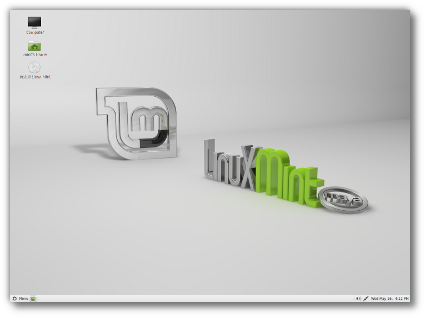

 23.53
23.53
 Cyber
Cyber